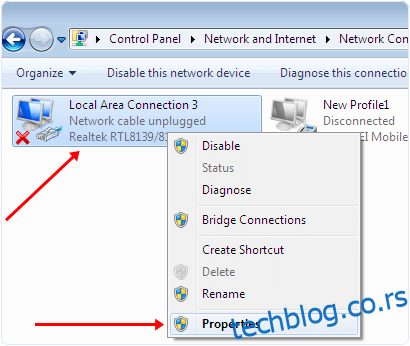За свакодневни рад користимо рачунаре и лаптопе. Недавно је употреба лаптопа порасла јер су лаптопови преносиви и компактни и пружају много садржаја у једној јединици. Лаптопови су корисни за службену и кућну употребу.
Уз помоћ лаптопа, можемо да радимо где год желимо. Данас уобичајени лаптоп има 500 ГБ или 1 ТБ простора за складиштење. Обично користимо Пендриве за пренос података са једног уређаја на други.
Чак и ми можемо да повећамо брзину преноса Пендриве-а уз мале хакове, али главно ограничење је складиштење баш као што желимо да пренесемо целе податке са једног лаптопа на други.
Да бисмо пренели податке брже, можемо да користимо укрштени ЛАН кабл са РЈ-45 конектором за повезивање два лаптопа. Може да преноси податке са више од 200 МБ у секунди. Чак и ми препоручујемо коришћење услуга складиштења у облаку.
Тако да можемо лако приступити уобичајеним подацима са било ког уређаја. Али ако желите да повежете два лаптопа помоћу ЛАН кабла, онда не брините, овде ћемо објаснити најлакши и најбољи начин за пренос података помоћу ЛАН кабла.
Преглед садржаја
Како повезати два лаптопа помоћу ЛАН кабла. ?
Корак 1. Прво морате да повежете оба лаптопа помоћу укрштеног ЛАН кабла са РЈ-45 конектором.
Корак 2. Сада отворите контролну таблу и изаберите центар за мрежу и дељење.
Корак 3. Кликните на опцију промене подешавања адаптера.
Корак 4. Након што кликнете на промену подешавања адаптера, видећете искачући прозор.
Корак 5. Видећете ЛАН адаптер. Кликните десним тастером миша на правилно инсталирани адаптер и изаберите његова својства.
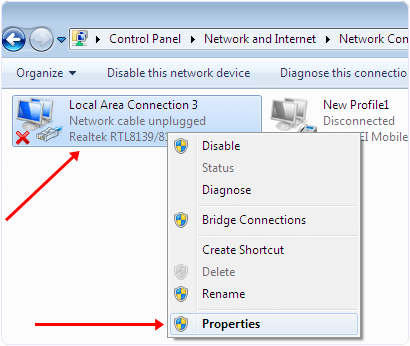
Корак 6. У подменију својстава кликните на Интернет протокол верзија 4, а затим кликните на дугме Својства.
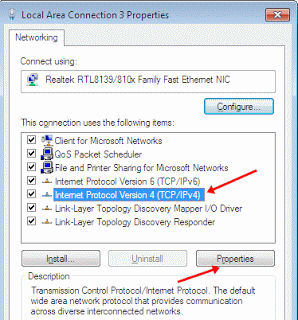
Корак 7. Сада унесите ИП адресе у оба лаптопа у складу са доле наведеним.
Подешавања на првом рачунару или лаптопу:
ИП адреса 192.168.0.1Маска подмреже 255.255.255.0
Подешавања на другом рачунару или лаптопу:
ИП адреса 192.168.0.2
Маска подмреже 255.255.255.0
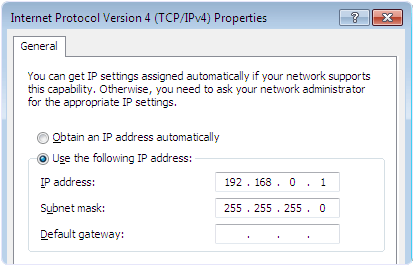
Корак 8. Након уноса ИП адреса, поново покрените лаптоп и отворите картицу Мрежа уласком у мрежу Виндовс Старт менија.
Корак 9. Картица Ин-Нетворк видећете листу свих рачунара повезаних на исту мрежу.
Корак 10. Након што су рачунари успешно повезани, морате да делите дискове за пренос датотека преко мреже.
Корак 11. Сада кликните десним тастером миша на дискове које желите да делите и изаберите опцију дељења са. Након тога, изаберите напредну опцију дељења.
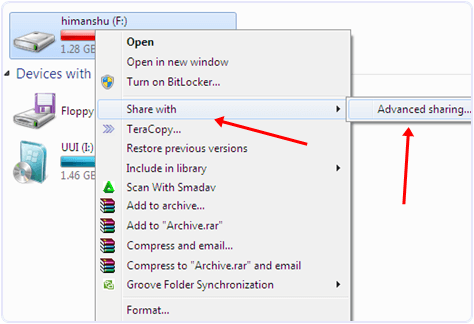
Корак 12. Сада видите прозор са својствима диск јединице и кликните на дугме за унапред дељење.
Корак 13. Сада ћете видети следећи прозор са пољем за потврду. Означите поље за потврду и кликните на дугме ОК.
Корак 14. Такође можете променити дозволу на пуну контролу, мењање и само за читање.
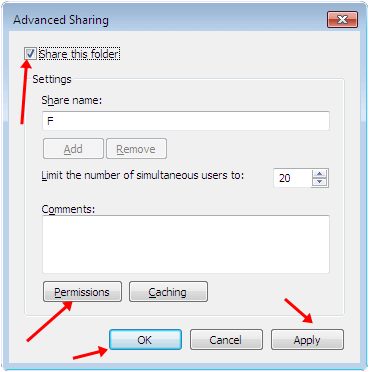
- Делите фасцикле из којих желите да пренесете датотеке.
Такође проверите: Повежите лаптоп за вучу бежично користећи Ви-Фи
Дакле, на овај начин, за пренос података и повезивање два лаптопа помоћу ЛАН кабла на Виндовс машини. Ако вам је потребна помоћ, слободно коментаришите испод. Поделите овај чланак са својим пријатељима ако вам је ово корисно.